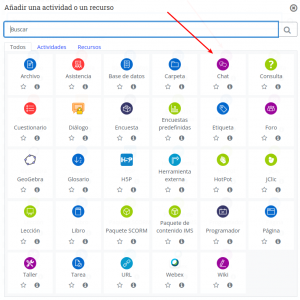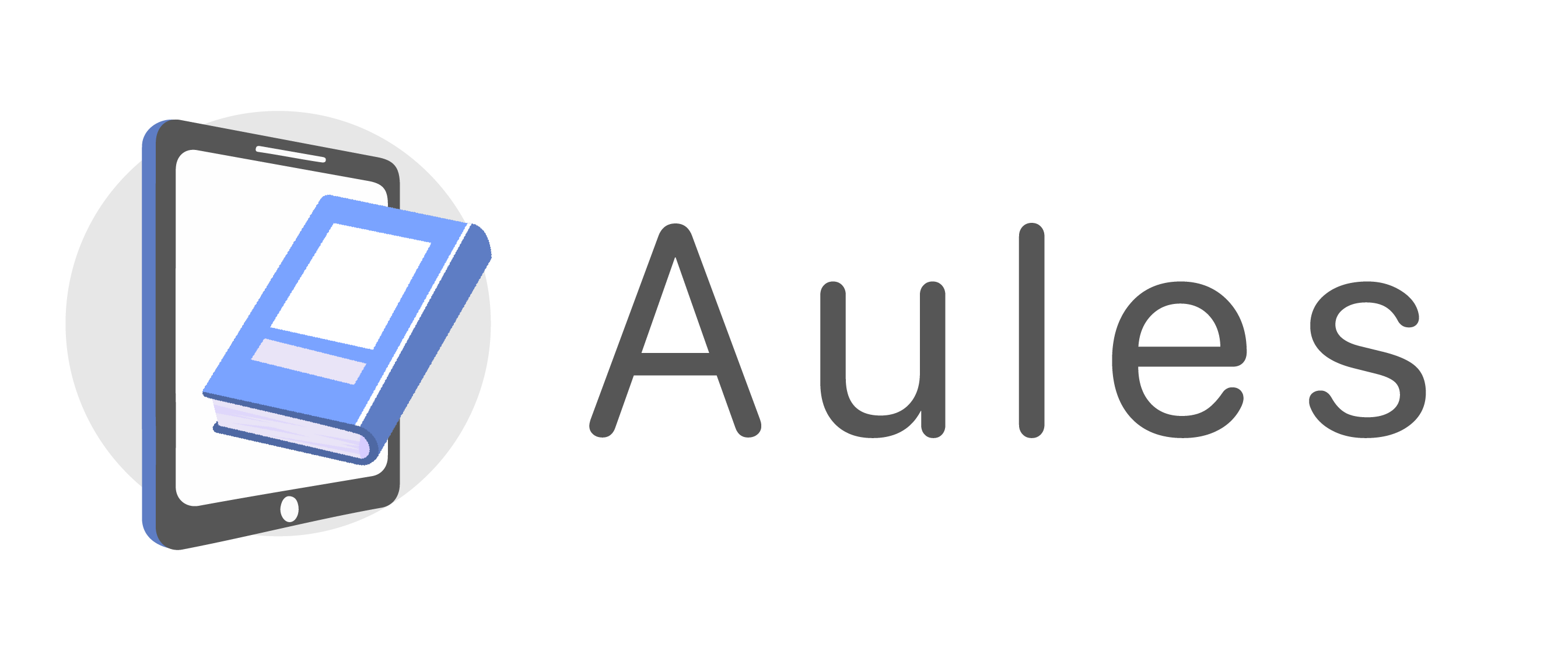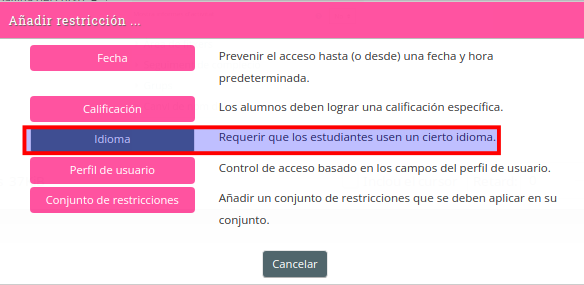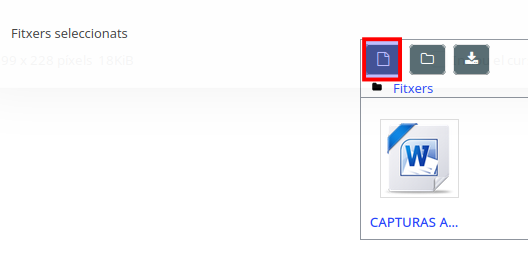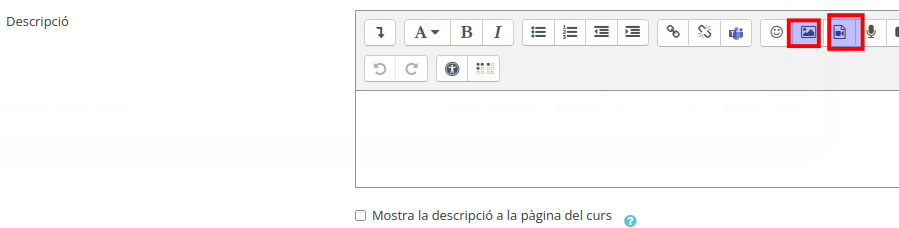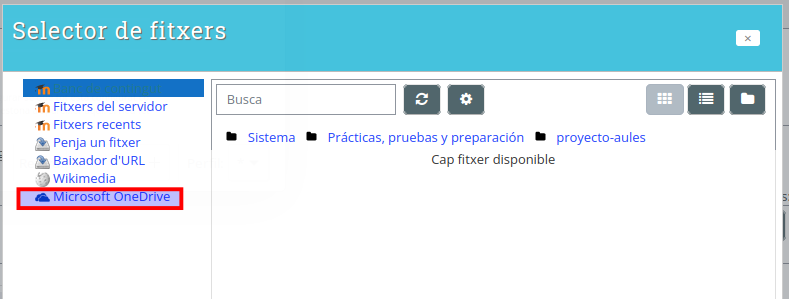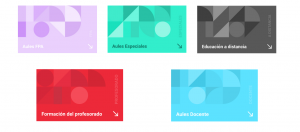Debido a que desde diferentes centros se nos ha trasladado al equipo de Aules problemas de faltas de respeto entre alumnos en la mensajería de la plataforma, se ha tomado la decisión de desactivar la posibilidad de utilizar este servicio que puede escapar del control del profesorado en los segmentos de infantil, primaria y ESO.
Como alternativa se puede activar la actividad Chat, que ofrece una funcionalidad muy similar pero que puede ser controlado por el docente. Permite establecer dentro del curso un entorno para establecer conversaciones en una hora determinada o con una periodicidad (diaria o semanal)